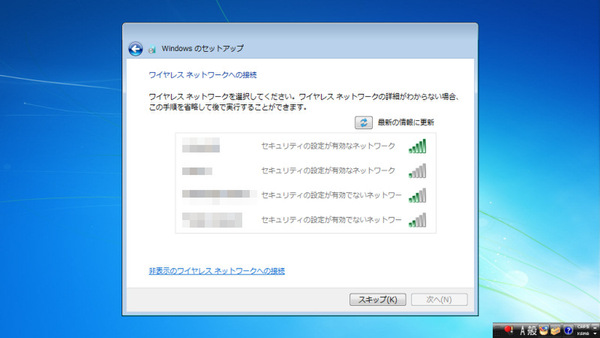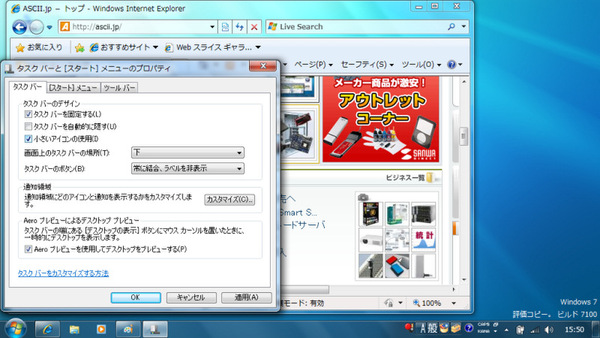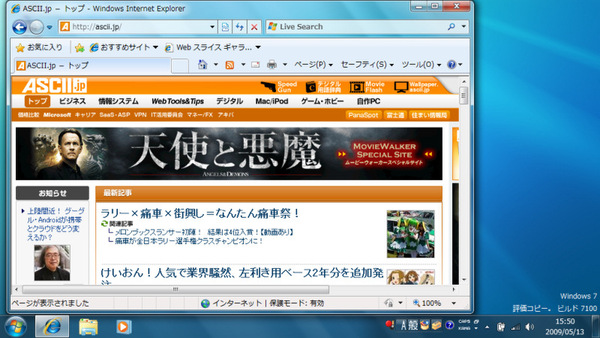インストール実験 その2
HP Mini 2140
Windows 7インストール実験の2番目は、日本ヒューレット・パッカード(株)のネットブック「HP Mini 2140」(以下Mini 2140)だ。Mini 2140にはいくつかのバリエーションがあり、こちらの記事にある高解像度ディスプレーを搭載するモデルもあるが、今回は店頭販売されているオーソドックスな仕様の量販店モデルを選択した。
量販店モデルは10.1型ワイド/1024×576ドットのディスプレーを搭載するのが大きな特徴だ。このタイプのディスプレーは縦解像度が狭いため、日本では今ひとつ人気がない。ネットブックでの動作も視野に入れていると言われるWindows 7だが、はたして2140の狭い解像度でもきちんと動作するのだろうか?
| HP Mini 2140(Homeオフィスモデル)の主なスペック | |
|---|---|
| CPU | Atom N270(1.60GHz) |
| メモリー | 1GB |
| グラフィックス | Intel 945GSEチップセット内蔵 |
| ディスプレー | 10.1型ワイド 1024×576ドット |
| HDD | 160GB |
| 無線通信機能 | IEEE 802.11a/b/g/n |
| OS | Windows XP Home Edition SP2 |
OSはXPなので新規インストールのみ
本特集でもたびたび触れているように、Windows 7 RC版はWindows XPに対してアップグレードインストールができない。オーソドックスな仕様のネットブックであるMini 2140は、搭載OSも当然Windows XP Home Edition。ゆえに、Windows 7は新規インストールのみとなる。
新規インストールした場合でも、Windows XPが存在するパーティションにインストールすると、Windows XP時代のユーザー別フォルダーやProgram Filesフォルダー以下は、「C:¥Windows.old」(一般的な構成の場合)に保存される。そのため、パーティションの初期化はしないのであれば、事前にユーザー別フォルダーをバックアップしなくてもいい(無論したほうが安全)。
USB接続のDVDスーパーマルチドライブを接続して、インストールDVDからパソコンを起動。セットアッププログラムでは新規インストールを選択する。するとその後は特に問題もなく進行し、更新プログラムの確認も含めたインストール作業は、約42分で終了した。
特集第2回で実験したCore 2 Duo E6600(2.40GHz)のマシン(約18分)に比べると2倍程度の時間がかかったが、アップグレードインストールを選択したtype Pは、1時間半以上かかっている。type Pはプレインストールアプリケーションも多いので、単純な比較はできないが、新規インストールなら半分程度の時間で済みそうだ。
インストールプロセスの最終段階では、内蔵無線LANを使った無線LANへの接続画面も表示された。つまり、内蔵無線LAN機能(Broadcom 4322AGと認識)はWindows 7側でドライバーが用意されている。
さすがに狭い画面 だが案外使える?
インストールが終了して表示されたデスクトップを見た時は、思わず「狭いな!」と声が出てしまった。タスクバーの上、有効なデスクトップエリアの縦解像度は536ドットしかない。Windows 7はタスクバーの機能とデザインが変更されたことで、タスクバー自体の縦幅もやや増えているのでなおさらかもしれない。タスクバーを非表示にするか、サイズを小さくして使うのが現実的だろう。
しかし、Windows 7自体が備える設定画面は、ほとんどがウインドウ内を上下にスクロールできるため、画面の狭さで操作できないことはなかった。例外的に、昔からのWindowsのダイアログデザインをそのまま継承しているもの(下記画面)は、ボタンがタスクバーの下に隠れてしまうものがあった。とはいえあくまで例外で、縦576ドットでは使い物にならない、ということはない。

この連載の記事
-
第8回
PC
Vistaよりも軽い! Windows 7の性能をベンチで検証 -
第7回
PC
7の上でXPが動く? 噂の「Windows XPモード」とは -
第6回
PC
あのマシンでも動く? Windows 7インストール実験【後編】 -
第4回
PC
これだけは知っておきたいWindows 7の疑問【後編】 -
第3回
PC
これだけは知っておきたいWindows 7の疑問【前編】 -
第2回
PC
これで安心! Windows 7 インストール完全ガイド -
第1回
PC
画面で見る Windows 7 RC 最新ビジュアルツアー -
PC
XPと本気でさよならするための Windows 7特集 - この連載の一覧へ